Βιβλίο: Adv02 - Βοηθητικά Εργαλεία στο AutoCAD
- Adv02_01_Βοηθητικές Γραμμές
- --> Κουίζ: Τύποι Γραμμών
- Adv02_02_Grips
- --> Κουίζ: Grips
- Adv02_03_OSnaps
- --> Κουίζ: OSnaps
- Adv02_04_Εξωτερικά Αρχεία (XRefs)
- --> Κουίζ: Εξωτερικά Αρχεία (XRefs)
- --> Άσκηση Adv02_Ex01_Xrefs
- Adv02_05a_Sheet Sets
- Adv02_05b_Δημιουργία και Διαχείριση Sheet Sets
- Adv02_05c_Δημοσίευση Sheet Set
- --> Κουίζ: Sheet Sets
- --> Άσκηση Adv02_Ex02_Sheet Sets
- Adv02_06a_Χρήση Αρχείων Κώδικα Lisp
- Adv02_06b_Χρήση Αρχείων Κώδικα VBA
- Adv02_06c_Αυτοματοποίηση Επαναλαμβανόμενων Εργασιών με Scripts
Άσκηση Adv02_Ex02_Sheet Sets
Θα δημιουργήσετε ένα νέο sheet set βασισμένο σε υπάρχον sheet set και θα το διαχειριστείτε ώστε να εξοικειωθείτε με τις λειτουργίες του Sheet Set Manager.
- Ανοίξτε την εφαρμογή AutoCAD και δημιουργήστε ένα νέο αρχείο βασισμένο στο πρότυπο acad.dwt.
- Αν δεν υπάρχει ανοιχτό αρχείο, η εφαρμογή δεν σας επιτρέπει να δημιουργήσετε νέο Sheet Set.
- Αν δεν υπάρχει ανοιχτό αρχείο, η εφαρμογή δεν σας επιτρέπει να δημιουργήσετε νέο Sheet Set.
- Κάντε κλικ στο εργαλείο Sheet Set Manager της καρτέλας View, ομάδα Palettes, για να ανοίξετε την παλέτα Sheet Set Manager.
- Μπορείτε να χρησιμοποιήσετε και τη γραμμή εντολών ή την καρτέλα.
- Αν όταν ανοίξει η παλέτα υπάρχει ήδη φορτωμένο κάποιο sheet set κλείστε το με δεξί κλικ επάνω στο όνομά του και > στην εντολή Close Sheet Set, όπως φαίνεται στην παρακάτω εικόνα:
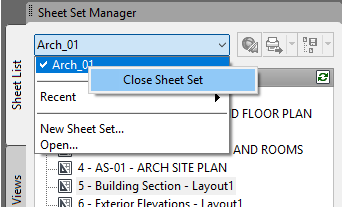
- Θα πρέπει τώρα το Sheet Set control να εμφανίζεται με την εντολή Open...
- Θα δημιουργήσετε ένα νέο Sheet Set:
- Κάντε κλικ στο Sheet Set control της παλέτας κι επιλέξτε το New Sheet Set...
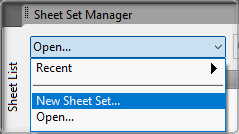
- Θα εμφανιστεί ο οδηγός Create Sheet Set
- Στη σελίδα Begin:
- επιλέξτε το Create a sheet set using: Existing drawings
- θα εντοπίσετε και θα χρησιμοποιήσετε τα προεγκατεστημένα sheet sets
- κάντε κλικ στο κουμπί Επόμενο.
- επιλέξτε το Create a sheet set using: Existing drawings
- Στη σελίδα Sheet Set Details:
- στο πλαίσιο κειμένου Name of new sheet set: εισάγετε το όνομα MyTest01 για το νέο sheet set
- στο πλαίσιο κειμένου Description: εισαγάγετε το practice
- στη θέση αποθήκευσης Store sheet set data file (.dst) here: επιλέξτε το φάκελο αρχείων πρακτικής στον υπολογιστή σας, χρησιμοποιώντας το κουμπί αναζήτησης (...) για να ανοίξετε το π.δ. Browse for Sheet Set Folder και να τον εντοπίσετε.
- Υπάρχει και το κουμπί Sheet Set Properties, που ανοίγει παλέτα με τις ιδιότητες του Sheet Set για να τις τροποποιήσετε - μπορείτε να δημιουργήσετε και δικά σας πεδία ιδιοτήτων - οι ιδιότητες μπορούν να αλλάξουν σε οποιαδήποτε στιγμή.
- κάντε κλικ στο κουμπί Επόμενο.
- Στη σελίδα Choose Layouts:
- χρησιμοποιήστε το κουμπί Browse.. για να ανοίξετε το π.δ. Αναζήτηση και να εντοπίσετε το φάκελο με τα δείγματα Sheet Sets (αφού τον επιλέξετε > στο κουμπί ΟΚ)
- ο φάκελος δειγμάτων sheet set είναι: C:\Users\<user>\Documents\AutoCAD Sheet Sets
- θα πρέπει στο πλαίσιο προεπισκόπησης του π.δ. να εμφανιστεί το treeview του Sheet Sets - εδώ μπορείτε να επιλέξετε ποια από τα φύλλα θα εισάγετε και ποια όχι, χρησιμοποιώντας τα κατάλληλα πλαίσια ελέγχου
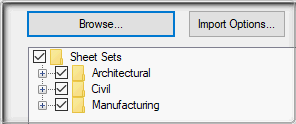
- ο φάκελος δειγμάτων sheet set είναι: C:\Users\<user>\Documents\AutoCAD Sheet Sets
- κάντε κλικ στο κουμπί Επόμενο.
- χρησιμοποιήστε το κουμπί Browse.. για να ανοίξετε το π.δ. Αναζήτηση και να εντοπίσετε το φάκελο με τα δείγματα Sheet Sets (αφού τον επιλέξετε > στο κουμπί ΟΚ)
- Στη σελίδα Confirm:
- εδώ έχετε απλώς τη δυνατότητα να ελέγξετε τις ενέργειές σας και να επιστρέψετε στα προηγούμενα βήματα αν είναι απαραίτητο (με κλικ στο κουμπί Προηγούμενο)
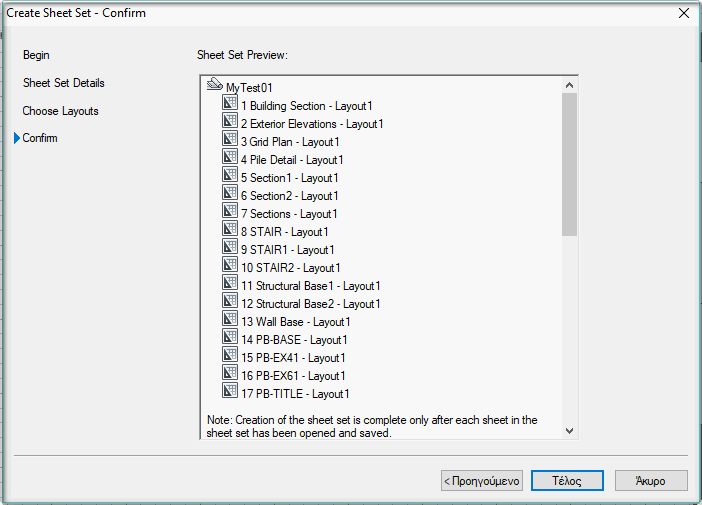
- κάντε κλικ στο κουμπί Τέλος.
- έχει δημιουργηθεί το αρχείο MyTest01.dst στη θέση που ορίσατε, και τα περιεχόμενα του εμφανίζονται στο Tree view της παλέττας Sheet Set Manager.
- εδώ έχετε απλώς τη δυνατότητα να ελέγξετε τις ενέργειές σας και να επιστρέψετε στα προηγούμενα βήματα αν είναι απαραίτητο (με κλικ στο κουμπί Προηγούμενο)
- Στη σελίδα Begin:
- Θα μετακινήσετε το PB-TITLE από τη θέση 17 στη θέση 1 του tree view
- κάντε κλικ στο PB-TITLE και σύρετέ το επάνω από το φύλλο 1 ώστε να εμφανίζεται οριζόντια μαύρη γραμμή που δείχνει τη νέα του θέση

- κάντε κλικ στο PB-TITLE και σύρετέ το επάνω από το φύλλο 1 ώστε να εμφανίζεται οριζόντια μαύρη γραμμή που δείχνει τη νέα του θέση
- Δημιουργήστε ένα νέο subset με όνομα Stairs που θα περιλαμβάνει τα 3 φύλλα STAIR, STAIR1 και STAIR2
- Κάντε δεξί κλικ στο όνομα του sheet set MyTest01 στο tree view της παλέττας και > στο New Subset...
- Στο π.δ. Subset Properties, που εμφανίζεται, αντικαταστήστε το προτεινόμενο όνομα του Subset με το Stairs και > στο κουμπί OK.
- το subset έχει δημιουργηθεί στην τελευταία θέση του tree view
- Σύρετε το subset Stairs ακριβώς κάτω από το φύλλο 7
- Σύρετε το φύλλο 8 επάνω στο subset Stairs
- Σύρετε το φύλλο 9 ακριβώς κάτω από το φύλλο 8
- Σύρετε το φύλλο 10 ακριβώς κάτω από το φύλλο 9 ώστε να έχετε το παρακάτω τελικό αποτέλεσμα:
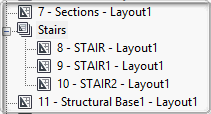
- Εκτυπώστε το sheet set που δημιουργήσατε σε αρχείο MySS01.DWFx στο φάκελο αρχείων πρακτικής.
- Στην πράξη θα γίνει αποθήκευση του sheet set σε αρχείο με μορφή .dwfx
- Κάντε δεξί κλικ στο όνομα του sheet set MyTest01 στο tree view της παλέτας και > στο Publish και > στο Publish to DWFx
- Στο π.δ. Specify DWFx File ορίστε ως θέση αποθήκευσης το φάκελο αρχείων πρακτικής και ως όνομα το MySS01 και > στο κουμπί Select.
- πιθανό να πάρει αρκετά λεπτά - παρακολουθήστε την πρόοδο στο Publishing Sheets της γραμμής κατάστασης της εφαρμογής.
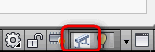
- πιθανό να πάρει αρκετά λεπτά - παρακολουθήστε την πρόοδο στο Publishing Sheets της γραμμής κατάστασης της εφαρμογής.
- Κάντε κλικ στο Sheet Set control της παλέτας κι επιλέξτε το New Sheet Set...
- Κλείστε το ανοιχτό αρχείο χωρίς αποθήκευση.
- Αν θέλετε, δημιουργήστε νέο αρχείο χρησιμοποιώντας το προεπιλεγμένο πρότυπο, και παρατηρήστε ότι φορτώνεται αυτόματα και το Sheet Set που δημιουργήσατε.
- Κλείστε όλα τα ανοιχτά αρχεία χωρίς αποθήκευση.